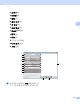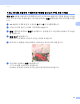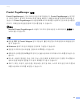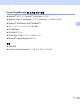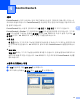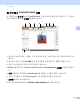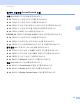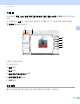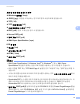Software User's Guide
Table Of Contents
- 소프트웨어 사용자 설명서
- 적용 가능한 모델
- 표기법
- 편집 및 발행 고지
- 중요 사항
- 목차
- I부: 기기 조작 키
- II부: Windows®
- 2 인쇄
- 3 스캐닝
- 4 ControlCenter4
- 5 원격 설정(MFC 모델의 경우)
- 6 Brother PC-FAX 소프트웨어 (MFC 모델의 경우)
- 7 방화벽 설정
- III부: Apple Macintosh
- IV부: 스캔 키 사용
- 색인
ControlCenter4
71
4
문서 크기 4
풀다운 목록에서 문서 크기를 선택할 수 있습니다. 1-2(A4) 같이 "1에서 2" 문서 크기를 선
택하면 스캔한 이미지가 두 장의 A5 크기 문서로 나뉩니다 .
스캔한 이미지 저장 4
(저장) 버튼을 사용하면 파일 유형 목록에 표시된 파일 유형 중 한가지 유형으로 하드 디
스크의 폴더로 이미지를 스캔할 수 있습니다 .
a PC 스캔 설정 영역에서 설정을 구성합니다.
b (스캔)을 클릭합니다.
c 이미지 뷰어에서 스캔한 이미지를 확인 및 편집(필요할 경우)합니다.
d (저장)를 클릭합니다.
e 저장 대화 상자가 나타납니다. 대상 폴더 및 다른 설정을 선택합니다. 확인를 클릭합니다.
f 이미지가 선택한 폴더에 저장됩니다 .
스캔한 이미지 인쇄 4
Brother 기기의 프린터 드라이버에서 지원되는 ControlCenter4의 기능을 사용하여 기기에서
페이지를 스캔하고 복사본을 인쇄할 수 있습니다.
a 스캔 탭을 선택합니다 .
b PC 스캔 설정 영역에서 설정을 구성합니다.
c (스캔)을 클릭합니다.
d 이미지 뷰어에서 스캔한 이미지를 확인 및 편집(필요할 경우)합니다.
e (인쇄) 를 클릭합니다.
f 인쇄 설정을 구성한 다음 (인쇄 시작)을 클릭합니다.